Cara Setting Printer HP Ink Tank Wireless 415 – Printer HP Ink Tank wireless 415 bisa menjadi pilihan bagi Anda, yang membutuhkan printer dengan hasil cetakan yang jernih. Namun juga dengan printer yang bisa dibawa-bawa, tanpa harus repot menyertakan kabel.
Hanya saja, karena sifatnya yang wireless inilah, yang membuat printer ini memerlukan cara penyetingan yang khusus. Maka dari itu, dalam ulasan ini, akan dijelaskan mengenai cara setting printer HP Ink Tank wireless 415.
Karena seperti yang diketahui, proses penyetingan pada printer wireless, akan mempengaruhi proses pencetakan yang akan dilakukan. Dalam arti, bagaimana printer wireless bisa melakukan proses pencetakan, jika sebelumnya belum terkoneksi dengan PC maupun hp Anda?
Ingin Tahu Cara Setting Printer HP Ink Tank Wireless 415? Berikut Caranya!
Sesuai namanya, printer HP Ink Tank wireless 415 merupakan salah satu printer yang dikembangkan oleh HP, yang ditujukan bagi pengguna dari kalangan kecil dan menengah. Printer ini juga bukan hanya digunakan untuk melakukan pencetakan foto saja. Namun juga bisa digunakan untuk proses scan dan juga menyalin data (copy).
Jika dilihat dari jenisnya, printer HP ini juga termasuk ke dalam printer yang menggunakan tempat penyimpanan tinta yang berbentuk tangki. Sehingga proses pengisian tinta ini, jauh lebih mudah. Dimana Anda hanya perlu membeli tinta, yang nantinya bisa dituangkan ke dalam tangki, yang ada pada printer tersebut.
Meskipun penggunaan printer ini dirasa cukup efektif. Terutama karena pengoperasianya yang tidak membutuhkan kabel. Namun tidak semua pengguna printer jenis ini mengetahui bagaimana cara setting printer HP Ink Tank Wireless 415 ini.
Maka dari itu, untuk menambah pengetahuan Anda. Mari simak cara setting printer HP untuk kategori ink tank wireless 415 ini, dalam penjelasan berikut :
1. Panduan Pertama
Sebagai langkah awal, Anda bisa melakukan hal-hal berikut ini, yang nantinya bisa mempengaruhi cara setting printer HP Ink Tank Wireless 415 ini. Adapun caranya kurang lebih seperti yang ada pada penjelasan di bawah ini. Diantaranya :
- Tekan tombol power pada printer, untuk menghidupkan printer
- Jika printer sudah menyala, Anda bisa menekan tombol wireless, kemudian tombol wifi direct
- Lanjutkan dengan menekan tombol web print
- Jika langkah di atas telah Anda lakukan, maka Anda bisa langsung menekan tombol information. Hingga nantinya, printer HP Ink Tank wireless 415 ini akan mencetak lembaran information page
- Cari password wifi yang ada pada lembaran information page tersebut
- Tekan kembali tombol information dengan tombol wireless secara bersamaan. Setidaknya hingga printer mencetak a network configuration page
- Jika lembaran a network configuration page ini telah dicetak. Maka Anda bisa mencari alamat IP (IP address) pada lembaran tersebut
- Cara setting printer HP Ink Tank wireless 415 selanjutnya yaitu dengan membuka ikon wifi. Letaknya berada di pojok kanan atas. Kemudian koneksikan/hubungkan printer dengan PC/komputer/laptop dengan mengetik HP-printer-ink tank wireless 415
- Dalam layar monitor akan muncul notifikasi 192.168.223.1, jika memang cara menghubungkan printer dengan komputer ini berhasil dilakukan
- Anda bisa mengetikkan angka notifikasi tersebut pada sidebar baru, yang ada pada browser. Lanjutkan dengan mengklik tombol enter
- Jika langkah tersebut telah Anda lakukan, maka secara otomatis, Anda akan dialihkan ke halaman EWS
- Langkah selanjutnya, Anda tinggal mengklik menu wireless setup wizard yang ada pada halaman EWS. Dilanjutkan dengan memilih menu redirecting secure dan klik tombol OK
2. Panduan Kedua
Sebenarnya langkah tersebut bukanlah langkah akhir. Karena Anda harus melakukan langkah lainnya, hingga cara setting printer HP Ink Tank Wireless 415 ini bisa berhasil dilakukan. Langkah-langkah tersebut diantaranya :
- Tekan tombol next, pilih nama wifi access point. Kemudian tekan tombol next sekali lagi
- Tulis password pada kolom kosong yang tersedia. Kemudian tekan tombol next sekali lagi
- Lanjutkan dengan menekan tombol OK/Finish
- Tekan/klik menu network tab, lalu menu wireless, dan juga menu network address
- Cari menu manual IP, dan klik menu tersebut. Cara setting printer HP Ink Tank Wireless 415 selanjutnya yaitu Anda tinggal mengklik menu apply, dan lanjutkan dengan melakukan restart pada printer
- Jika printer telah selesai di restart. Maka untuk selanjutnya, Anda bisa mengklik tombol Windows+R, dan mulailah dengan mengetik control panel
- Langkah lainnya, yaitu dengan mengklik menu view devices and printers, dan lanjutkan dengan mengklik menu add printers
- Jika menu add printers telah Anda klik. Untuk selanjutnya, Anda bisa mengklik menu add network, wireless and bluetooth printers
- Pilih opsi yang bertuliskan the printer that i want isn’t listed. Kemudian klik opsi tersebut, yang dilanjutkan dengan mengklik menu add printer using TCP/IP address or hostname
- Tulis IP address dan juga hostname, pada kolom yang tersedia, kemudian klik tombol next
- Pilih opsi do not share this printer, lalu klik tombol next sekali lagi
- Langkah terakhir yaitu dengan mengklik opsi print a test page, dan juga klik tombol finish. Secara otomatis, printer HP Ink Tank Wireless 415 yang Anda miliki, sudah bisa Anda gunakan
Akhir Kata
Nah itu tadi cara setting printer HP ink tank wireless 415 dari TeknoApps. Memang terlihat sedikit rumit. Namun jika tidak demikian, printer HP ink tank wireless 415 yang Anda miliki, tidak bisa Anda gunakan sebagaimana mestinya.



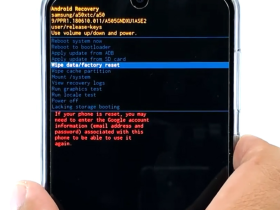

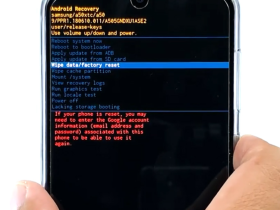













Leave a Reply